معرفي و آموزش برنامه ProShow
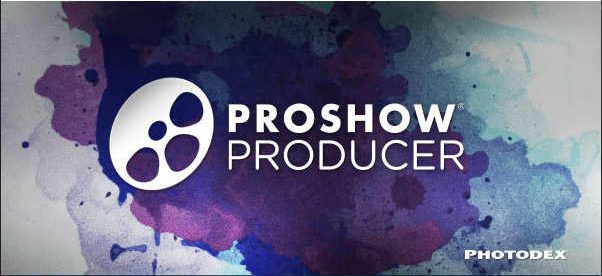
این مطلب بروزرسانی شده است
ProShow Gold و ProShow Producer دو برنامه شركت Photodex جهت ساخت اسلایدشو و تهيه كليپ تصويري از عكسها و فيلمها به سرعت و سادگي ميباشد، با اين برنامه میتوانید براحتی عكس ، فيلم و موسيقي را به برنامه اضافه كنيد افكتها و ترانزيشنها مورد نظر را براي هركدام انتخاب و در نهايت نوع خروجي را انتخاب كنيد. از برنامه جهت تهيه آلبوم عكس جهت نمايش در تلویزیون، وب و … استفاده کنید.
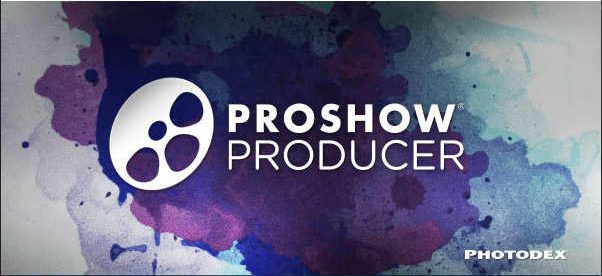 امكانات برنامه:
امكانات برنامه:
- رابط كاربري ساده و آسان
- داري افكتها و جلوه هاي بصري زيبا و متنوع
- وارد كردن انواع تصوير ، ويديو ، صدا
- پشتيباني از اضافه كردن لايه به تعداد نامحدود
- ويرايش ويدويي
- توانايي اصلاح رنگ و ,ویراش تصوير
- تنظیم زمان نمایش هر اسلاید به صورت دلخواه
- داري تايم لاين و پيش نمايش زنده
- اضافه كردن تصوير و متن
- خروجي متنوع: CD -DVD – EXE-Video File- Screen savers و…
تفاونت نسخه Producer و Gold در تعداد افکتها و استایلها و نمونههای آماده و همچنین برخی امکانات حرفهای تر نسخه Producer میباشد ( تفاوتها را در این لینک ببنید)
سايت برنامه دانلود نسخه Gold دانلود نسخه Producer
برنامه بصورت آزمايشي 15 كار ميكند، و در خروجی فایل بنر برنامه واترمارک میشود( قسمت برنامه 70دلار)
من در این آموزش از نسخه Producer استفاده میکنم ولی عملکرد برای نسخه Gold هم تفاوتی ندارد
روش نصب و کرک
نصب برنامه ساده است
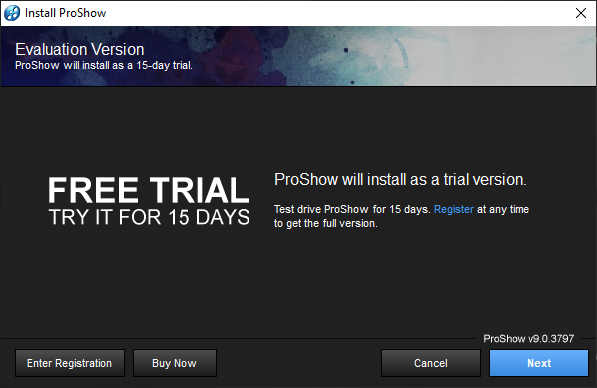
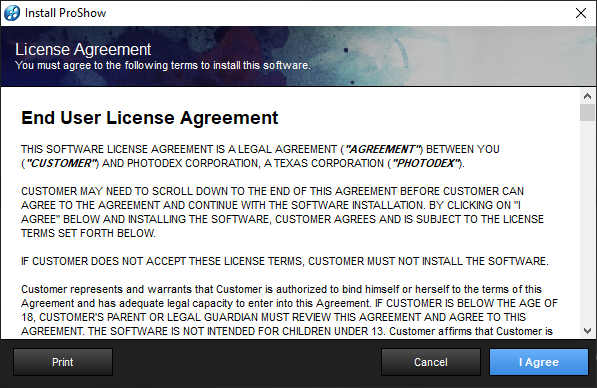
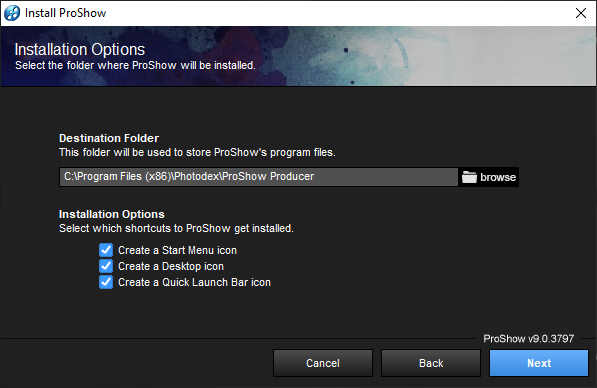
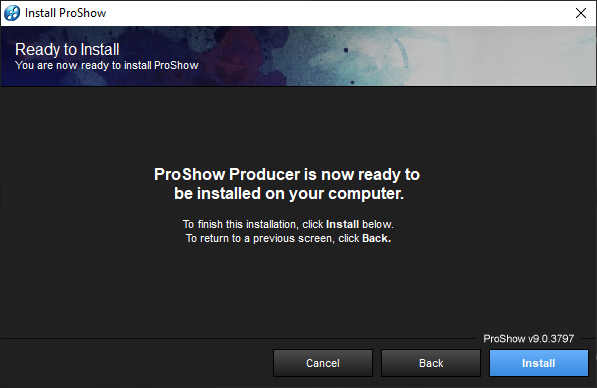
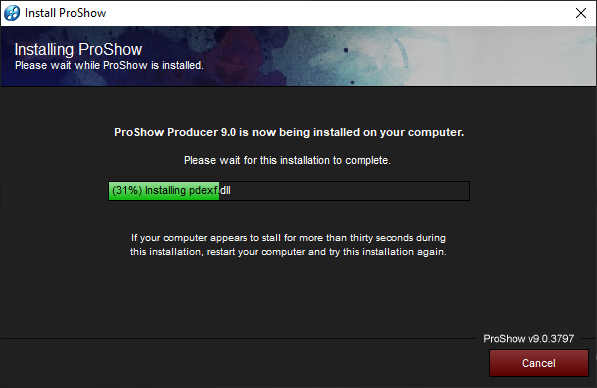
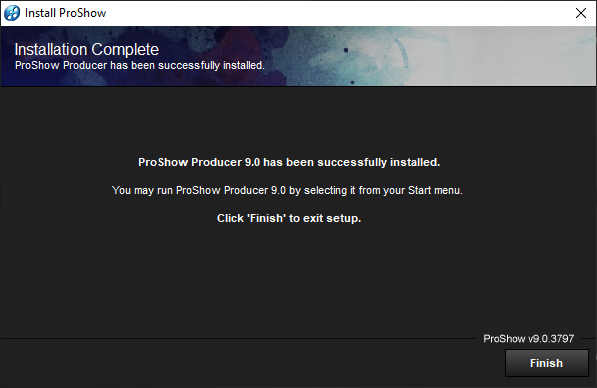
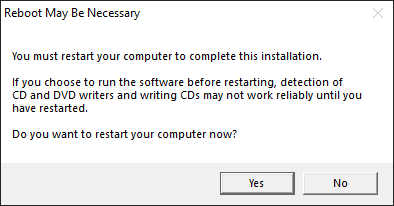
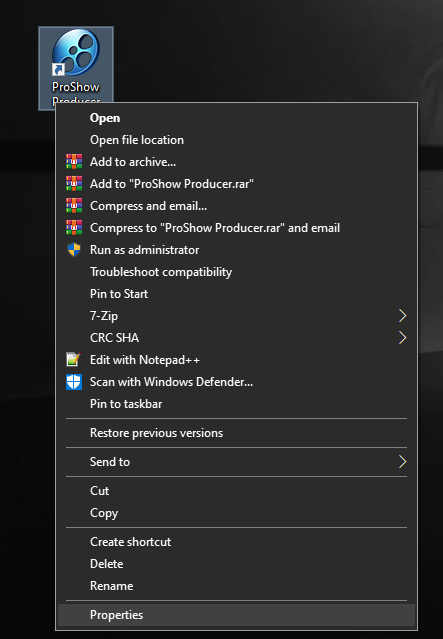
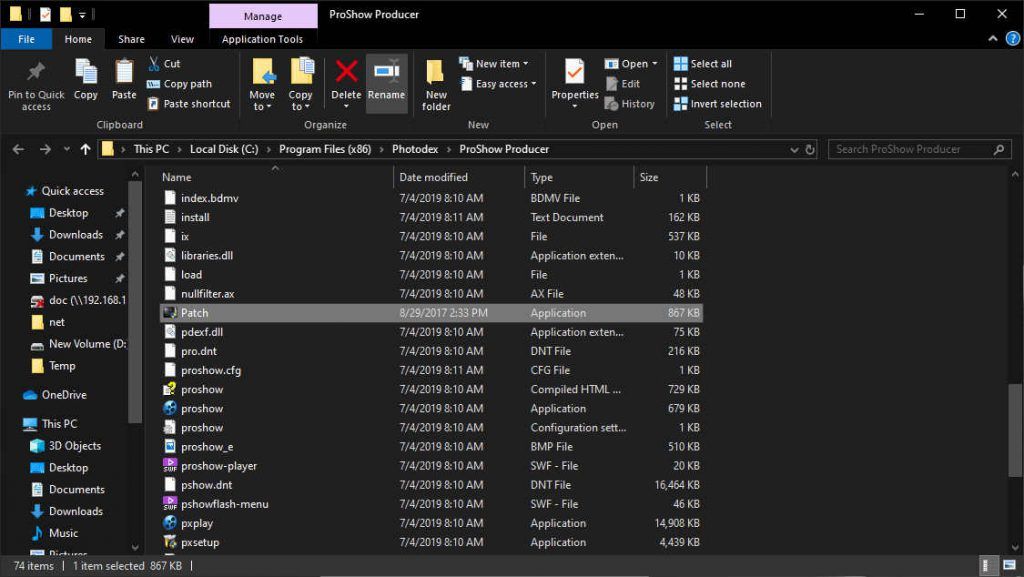
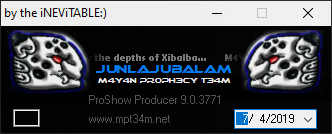
خب برنامه نصب و کرک شد اگر مراحل را درست طی کرده باشید دیگر نوار زرد رنگ در خروجی فایل نمایش داده نمیشود
برنامه را اجرا كنيد، پنجره ويزاردي براي شما نمايش داده ميشود
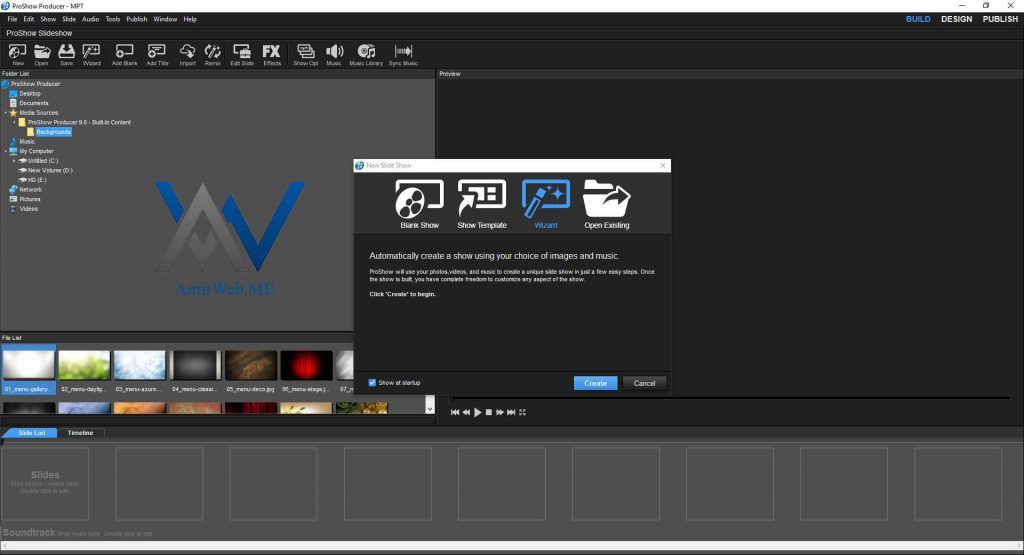
Wizard: جهت وارد كردن و افكت گذاري به راحترين صورت ( در ادامه توضیح خواهم داد)
Bank Show: بازكدن محيط برنامه بصورت خالی جهت تنظيمات بيشتر و حرفهای
Open Show: در صورتي كه پروژه را قبل ذخیره كرده باشم از اين گزينه ميتوان آن را باز کنیم و ادامه دهیم
Show Templates: نمونههای از پیش تنظیم شده را میتوانید انتخاب کنید ( این گزینه در نسخه Producer موجود است)
توضیحات بخش های برنامه:
در قسمت بالا سمت راست شما میتوانید چیدمان محیط برنامه را بر اساس Build ( برای اضافه کردن فایلها) Design ( برای ویرایش و افکتگذاری) Publish ( برای خروجیگرفتن و انتشار) مرتب و مدیریت کنید
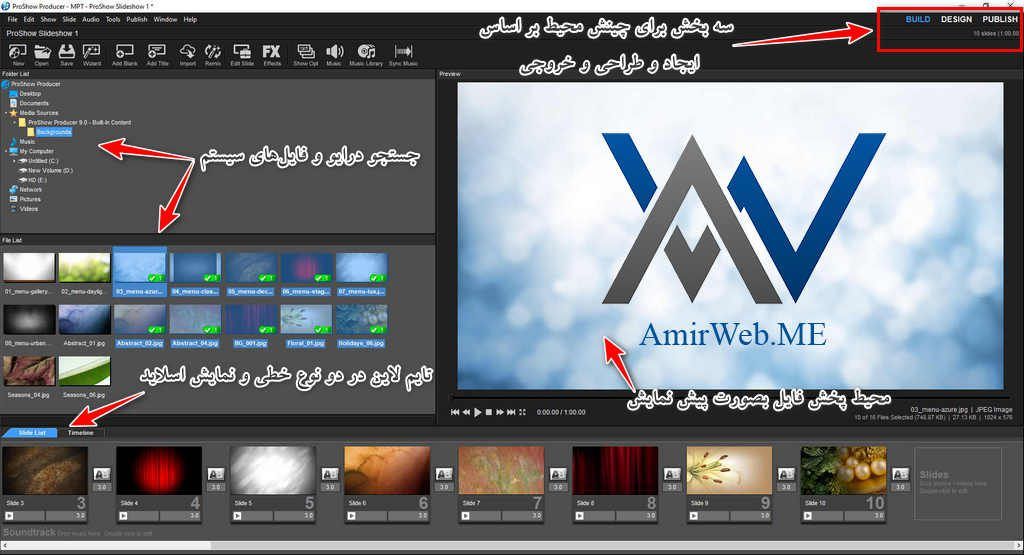
به راحتی فایلها تصاویر و فیلمها را با کشیدن و رها کردن در قسمت تایم لاین اضاقه کنید
می توانید با کلیک بر روی AB ترانزيشن مورد نظر را انتخاب کنید و همچنین زمان پیش فرض را برای هر افکت تغییر دهید
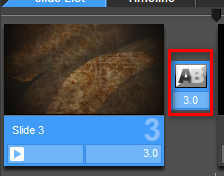
بخش افکت گذاری تغییر تصاویر ( ترانزيشنها)
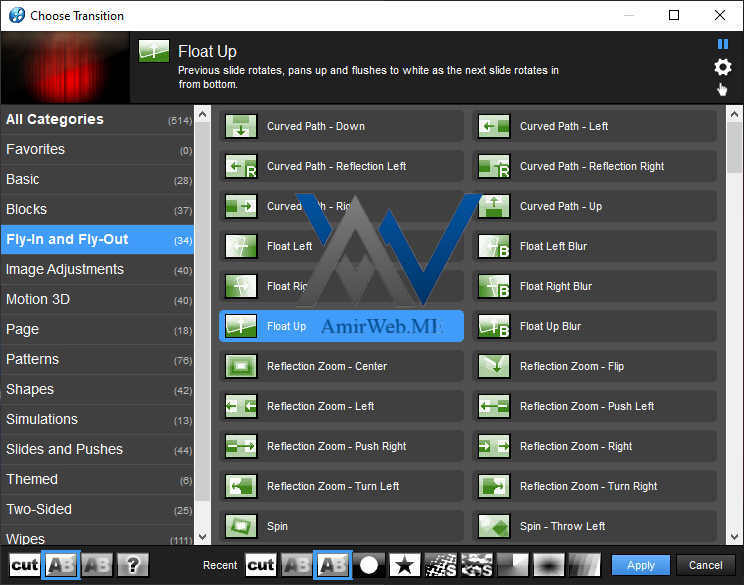
با کلیک راست بر روی هر اسلاید میتوانید آن را کپی، حذف، اضافه کنید یا استایل آن را کپی و در اسلاید دیگری پیاده سازی کنید همچنین گزینه Slide Options تنظیمات حرفهای و کاملی برای ویرایش و افکت گذاری در اختیار شما قرار میدهد.

بخش Slide Options ویرایش تصاویر و افکت گذاری ( بر روی فیلم و تصویر ، افکت های مانند زوم و حرکت دورین در تصویر و نوشت متن )
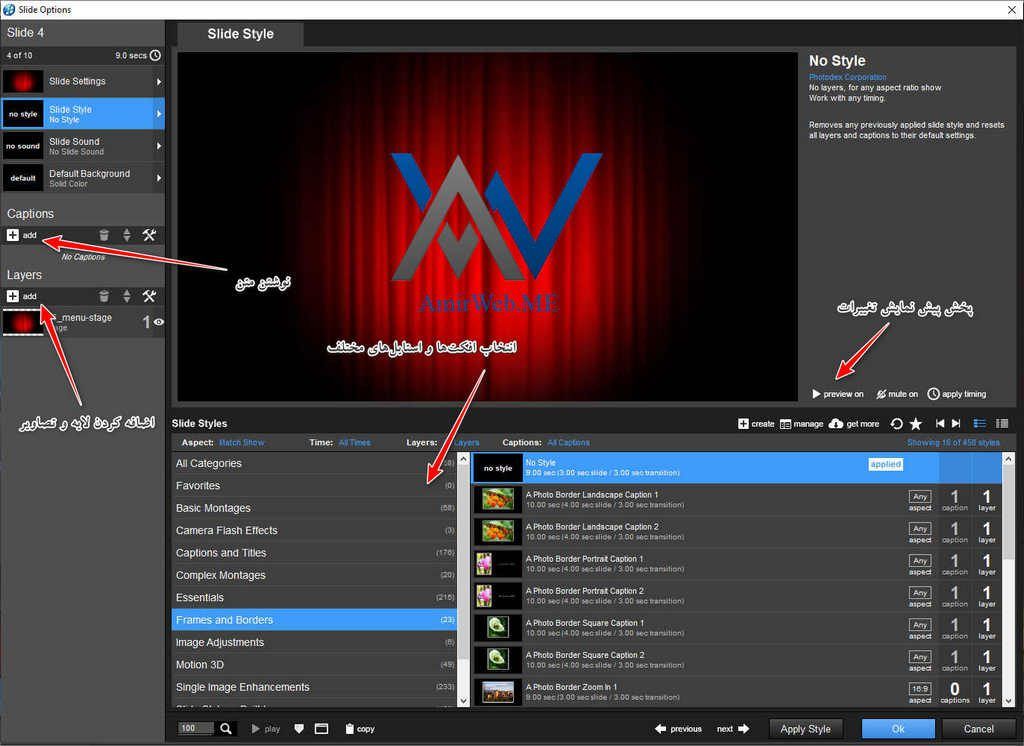
برای اضافه کردن افکتهای چند تصویری مانند شکل زیر استفاده کنید
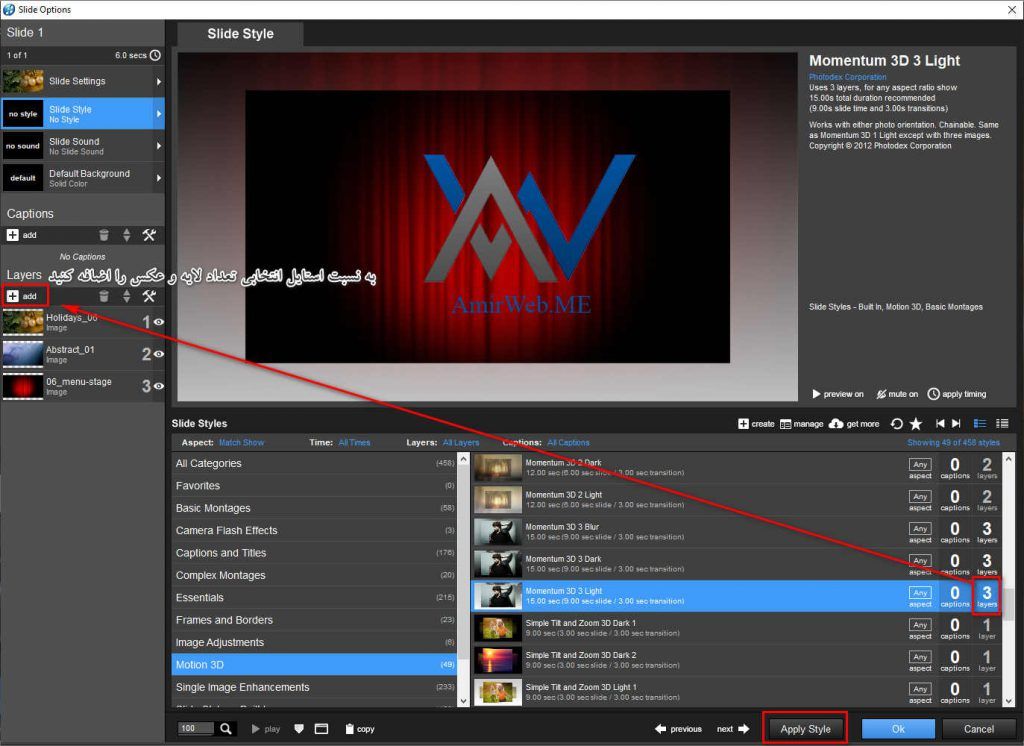
نمونه
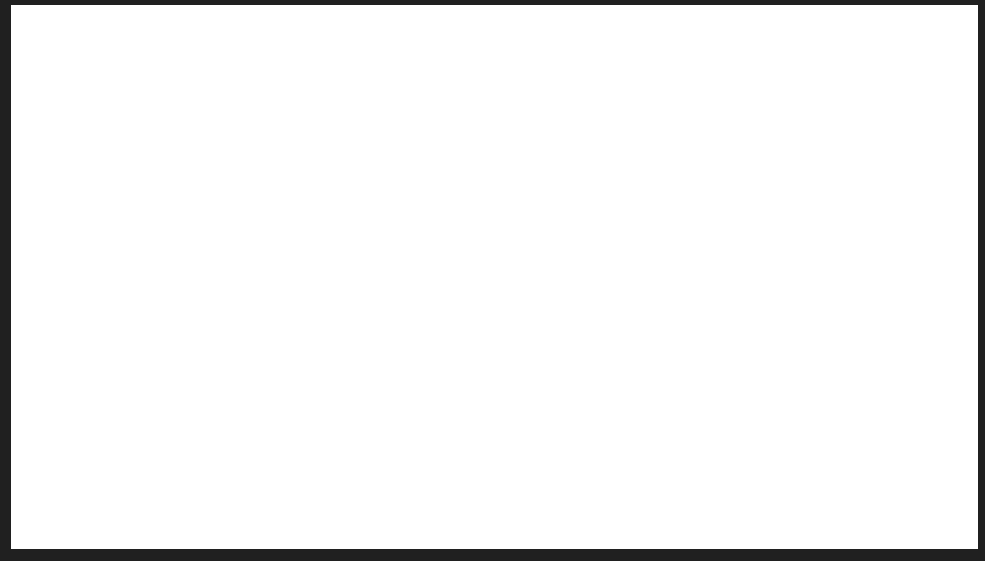
برای اضافه کردن موسیقی و صدا به کلیپ کافیست فایل مورد نظر را از درایو انتخاب و به قسمت SoundTrackبکشید و رها کنید
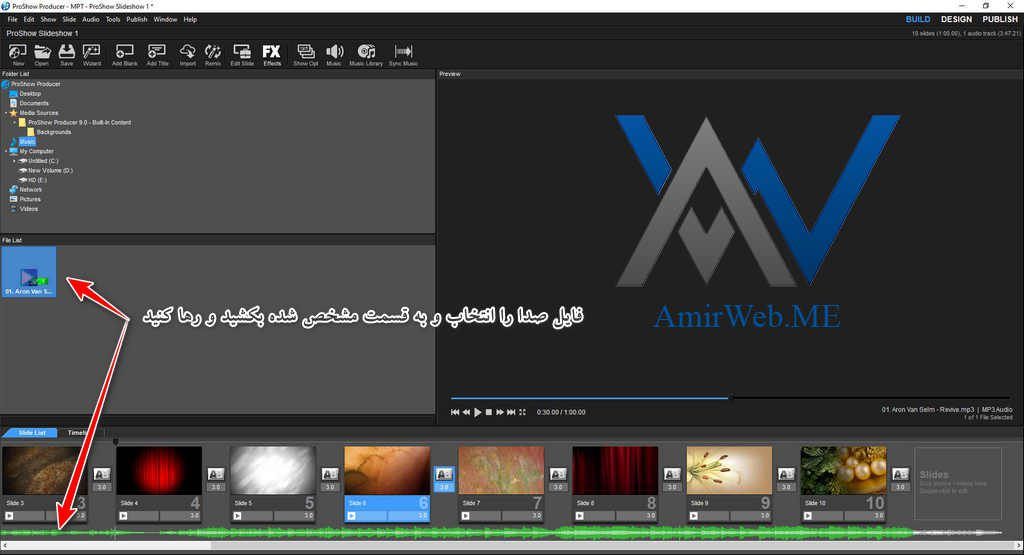
همچنین با دابل کلیک بر روی فایل صوتی اضافه شده امکان افکت گذاری و تغییرات بر روی صدا را نیز دارید میتوانید فید ابتدا و انتها میزان صدا و … را تنظیم کنید
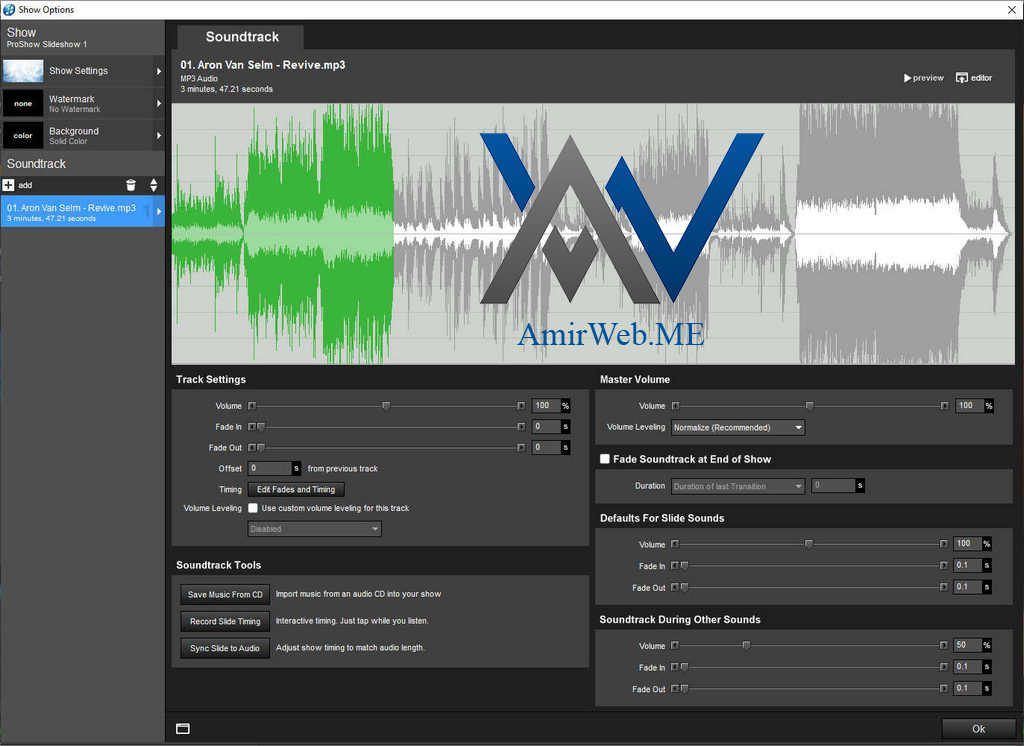
در زير هر تصوير عدد 3.0 زمان پيشفرض برنامه براي نمايش تصوير است ميتوانيد به دلخواه ان را كم و زياد كنيد
گزينه![]() ترانزيشنها تغيير تصوير به تصوير بعدي را انتخاب ميكند مي توانيد از بين جلوه ها بصورت انتقاقي و يا با برسي پيش نمايش آن را تغيير دهيد ، همچجنين زير اين گزينه زمان انجام تغيير را ميتوانيد تغيير دهد و آهسته تر و يا سريعتر نمائيد
ترانزيشنها تغيير تصوير به تصوير بعدي را انتخاب ميكند مي توانيد از بين جلوه ها بصورت انتقاقي و يا با برسي پيش نمايش آن را تغيير دهيد ، همچجنين زير اين گزينه زمان انجام تغيير را ميتوانيد تغيير دهد و آهسته تر و يا سريعتر نمائيد
با دابل كليك كردن بر روي تصوير و يا فيلم قسمت ويرايش و افكت گذاري روي تصوير براي شما نمايش داده ميشود ميتوانيد لايه هاي مورد نظر و يا افكتهاي حركتي دوربين را به تصوير اضافه كنيد ( توجه كنيد بعضي از افكتها نيازمند چند تصوير و يا فيلم ميباشد كه بايد در تنظيمات افكت تصوير را نيز وارد كنيد )
بعد از تنظيم هر تصوير و نوع افكت ميتوانيد در بش پيشنمايش يكبار كلیپ را تست و نواقص را برطرف كنيد ، سپس با گزينه خروجي را انتخاب و فايل نهايي را بسازيد.
فارسي نويسي در برنامه:
مانند اكثر برنامههاي گرافيكي و ويدويي امکان تايپ مستقيم فارسي در برنامه نيست و بايد از يك فارسي نويس استفاده كرد
من برنامه LeoMoon Persian را پيشنهاد ميدم دانلود با لينك مستقيم
توجه کنید که بعد از نصب برنامه مراحل زیر را بررسی کنید تا در فارسی نویسی مشکلی نداشته باشید
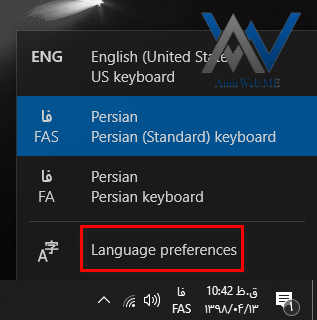
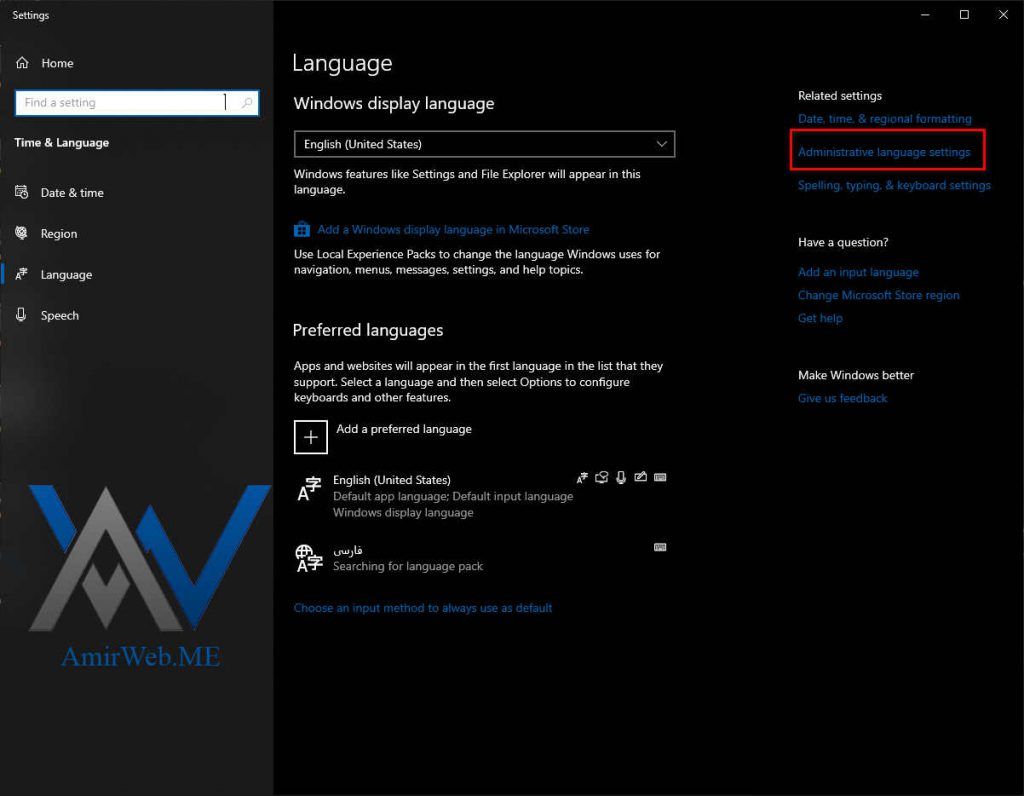
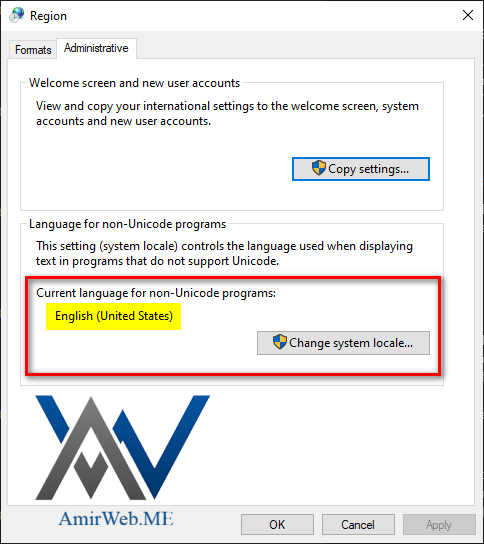
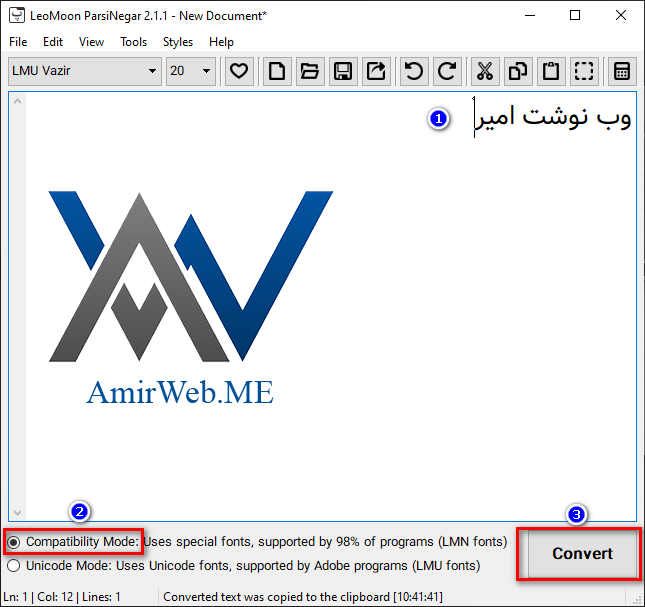
در برنامه ProShow بر روی اسلاید که میخواهد متن اضافه شود کلیک راست و Slide Options را بزنید
در قسمت Captions گزینه add را بزنید و در محل مشخص شده paste کنید فون را بر روی یکی از فونتهای که با LMN شروع میشود قرار دهید( در برنامه نام فونت LMN نمایش داده نمی شود می توانید از گزینه Browse جلو فونت استفاده کنید)
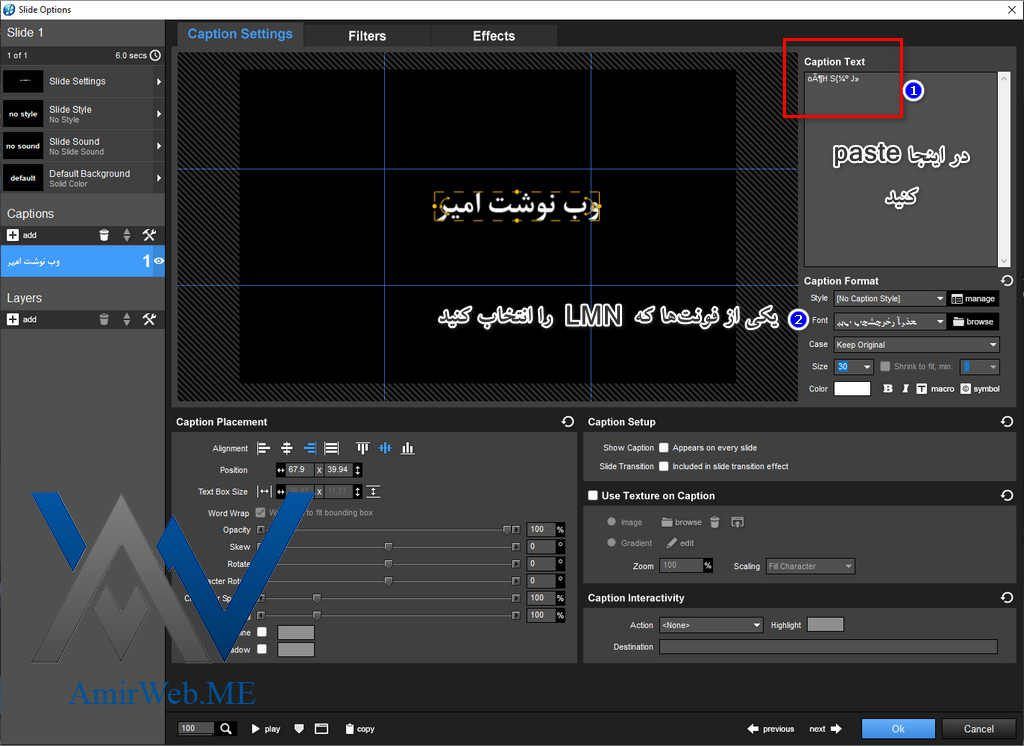
استفاده از قابلیت Wizard:
شما میتوانید با استفاده از Wizard برنامه در کمترین زمان بهترین کلیپها را بسازید
کافیست در هنگام باز کردن برنامه گزینه Wizard را انتخاب و یا در محیط برنامه از منوی ابزار Wizard را انتخاب کنید
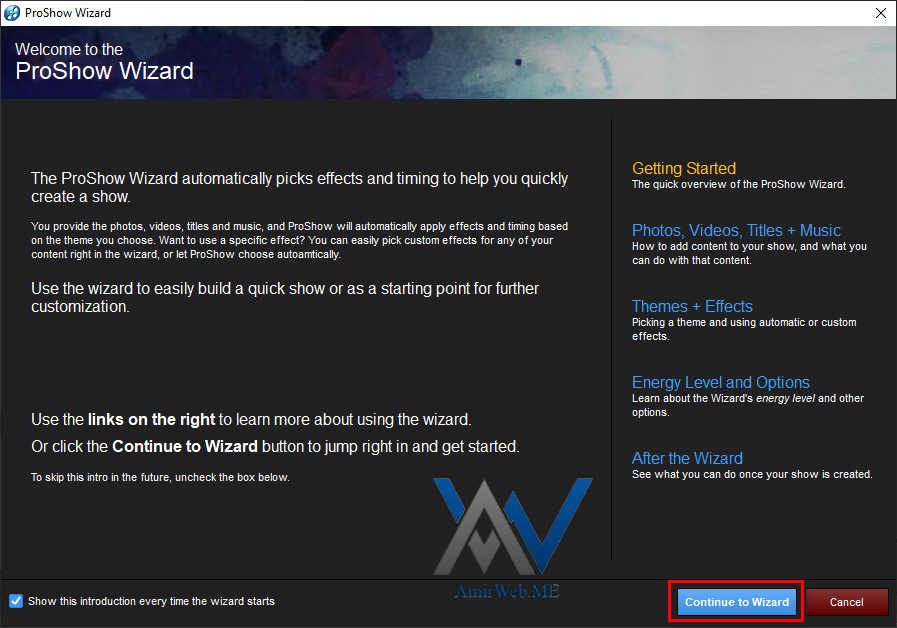
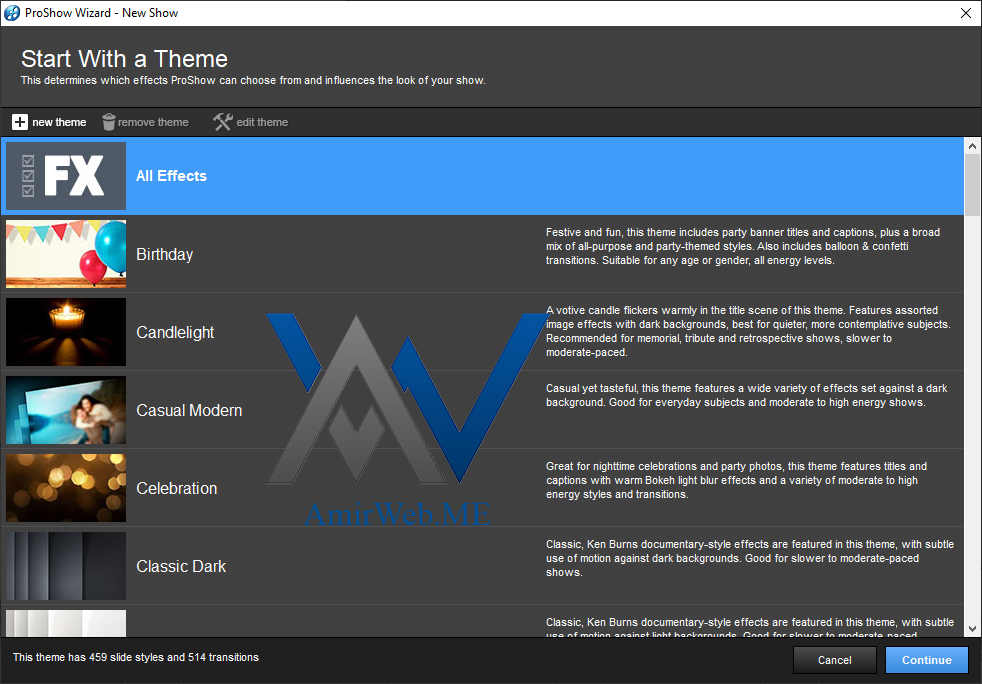
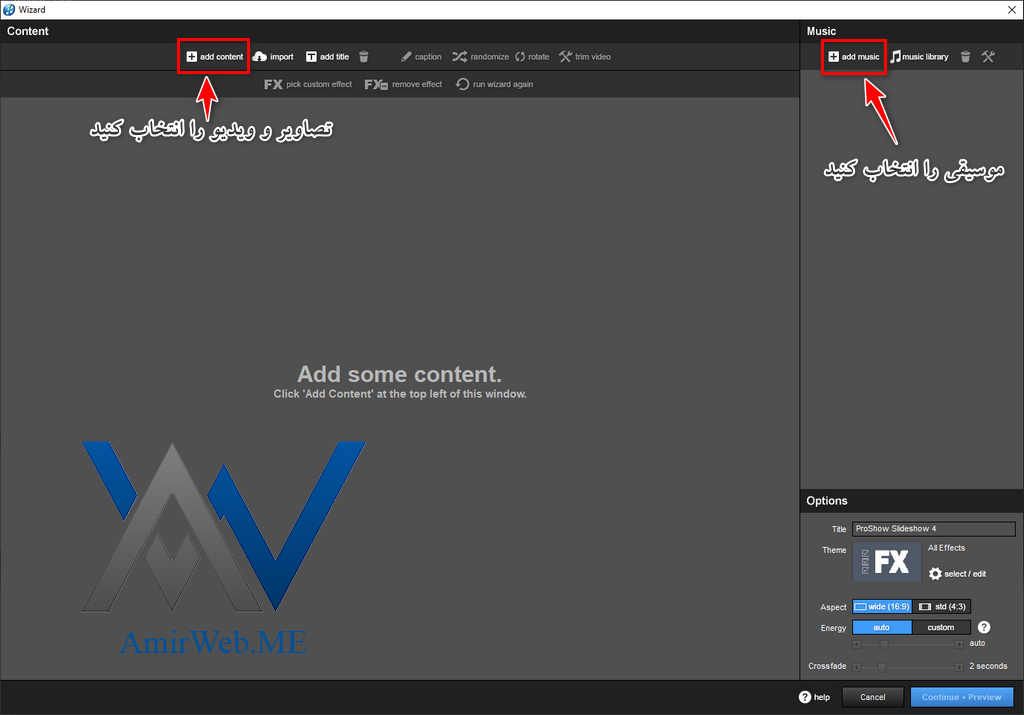
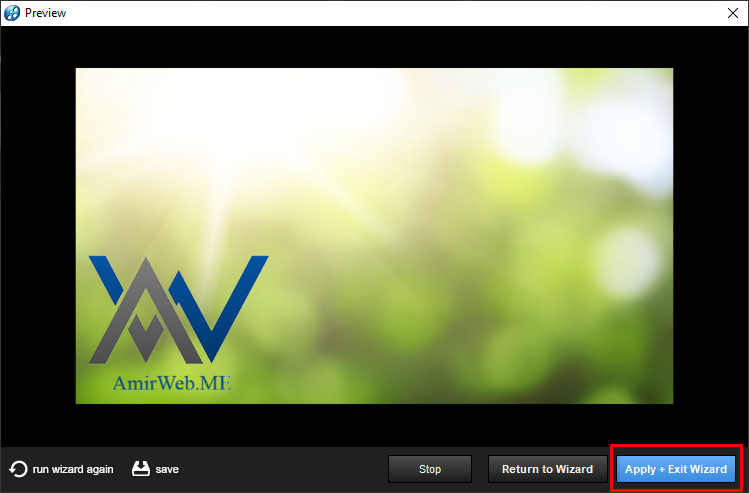
خروجی فایل :
برای اینکار ابتدا از منوی محیط کار گزینه Publish ٰا انتخاب کنید و از منوی ابزار با توجه به نوع هدف پخش خروجی را انتخاب کنید
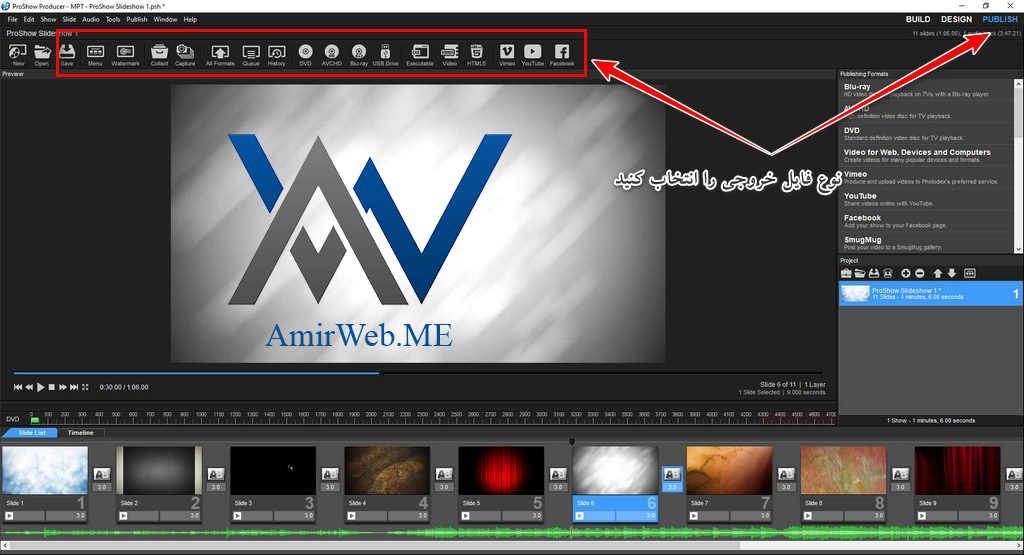
موفق باشین و خندان


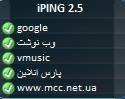

سلام
خسته نباشید
از این راه نمایی هاون
ببخشید یک مشکل دارم
من هم این مراحل می رم
اما می خوام فیلم پخش کنم
تو فیلم پایین یا وسط ان یک نوار زرد رنگ میاد و تو چیز نوشته
و کار من خراب می کنه
پیشنهاد شما چی هست
چه کار کنم که دیگه نیاد
ممنون میشهراه نمایی کنید دوست عزیز
سلام دوست عزیز
همینطور که درآموزش گفته شد برنامه 15 روز تست و بدون خرید لایسنس برنامه یک واتر مارک بر روی فایل خروجی همانطور که دیدید اضافه میشه
فایل فقط کرک را هم جهت دانلود قرار دادم، بعداز کرک برنامه نوار زرد رنگ حذف خواهد شد
موفق باشین
چون اکتیو نکردی برنامه رو
سلام ، ببخشید من کرکشم فعال کردم اما باز کادر زرده هست ، تا نخریش کادره میمونه؟
در صورت کرک موفق نباید کادر زرد بمونه، شما با توجه با نسخه نصب شده کرک و فعالسازی مجدد را انجام بدین
موفق باشین
نه
سلام-مرسی از فارسی نویس تون-من وقتی چیزی مینویسم بعد که کپی میکنم داخل پروشوگلد فارسی نیست حتی کلماتش معلوم نیست چی هست_لطفا راهنماییم کنیم-اگه راهنماییتونو رویه ایمیلم بذارین ممنون میشم
با سلام
در برنامه پروشو در قسمتی که متن رو قرار میدین فونت رو روی فونت های فارسی نویس باید قرار بدین!
فونتش با پیشوند LMN باید باشه
بهتر نیست انتخاب فونت با پیشوند LMU باشه…امتحانش مجانیه…
سلام لطفا نحوه کرک کردن را توضیح بدید
سلام
بسیار سادست
فایل کرک را دانلود و استخراج کنید
فایل proshow.gold.6.0.3392-patch را در محل نصب برنامه بصورت پیش فرض
C:\Program Files (x86)\Photodex\ProShow Gold
کپی و اجرا کنید
بر روی گزینه patch کلیک کنید تا OK بدهد
تمام!
امیر جان دمت خیلی گرم.کرک را انجام دادم همونجوری که توضیح دادی/نوار زردرنگ حذف شد/OK DAMET GARM
your welcome
سلام. ميگم واسه فارسي نوشتن، اين كه اصن فونت با پيشوند LMN نداره!
چرا اسم فونت LMN
ولی تو برنامه اسم فونت را نمینویسه و نوشته فارسی میاره تو تصویر هم مشخصه ( رخدخج یه همچین چیزی مینویسه)
سلام بسیار عالی نخسه جدید نرم افزار نیست میخواستم بدونم مر30
آخرین نسخه Version 6.0.3410
سلام وقت بخیر
داداش من هر کاری میکنم نمیتونم فیل و بی صدا کنم که اهنگ متن پخش بشه
مراحلم میرم منتهی نمیشه
یا همزمان میخونه- یا هیشکدوم نمیخونه
ممنون میشم راهنماییم کنی
از یک برنامه میکس مانند adobe premiere یا Ulead MediaStudio استفاده کنید
آقا امیراحسنت به این همه استعداد؛میتونم از طریق(تماس بامن) سوالاتی در زمینه وبلاگ بپرسم و جواب را به ایمیلم بفرستید?
اطلاعاتی در مورد وبلاگ ندارم!
سلام.ببخشید من واقعا یه مشکل اساسی با این نرم افزار دارم .البته مشکل از منه چون درست نمیفهمم چی میگین .حتی کامنت ها رو هم خوندم ولی بازم نفهمیدم.هرکاری میکنم بازم این نوار زرد رنگ زیرشه.
میدونم که گفتین باید فایل کرک رو دانلود کنم و بعد استخراج کنم ولی نمیدونم منظورتون از اسخراج چیه.واقعا شرمنده.
بعد که فایل patch رو کپی میکنم توقسمت نرم افزار بعد عملیاتشو هم انجام میدم و patch اوکی میده وقتی نرم افزار و نصب میکنم بازم نوار زرد رنگ هستش.دیگه اعصابم خورد شده الان دو روزه گرفتارشم.
شرمنده اگه میشه یه توضیح کامل تر به من بدید من بتونم درستش کنم.
سلام
1-برنامه را نصب کنید
2- فایل کرک را دانولد و از حالت فشرده Zip خارج کنید( همون استخراج)
3-فایل proshow.gold.6.0.3392-patch را در مسیر نصب برنامه کپی کنید
C:\Program Files (x86)\Photodex\ProShow Gold\
4-فایل proshow.gold.6.0.3392-patch را که کپی کردین اجرا کنید
5-گزینه patch را کلیک کنید
6- در صورتی که مشکلی وجود نداشته باشد برنامه بدون نوار زرد رنگ باید کار کنید
خیلی ممنون.درست شد دستتون درد نکنه.
سلام امير آقا خسته نباشيد ممنونم از راهنمايي هاي بسيار واضح شما – مشكل تيتر زرد رنگم حل شد اما همچنان بابت فونت فارسي مشكل دارم – دقيقا مثل اونچه گفته شده انجام ميدم ولي مثلا كلمه محمد رو بصورت kµd¶ نمايش مي دهد اگرم هم فارسي معمولي بنويسم در خود نرم افزار proshow حروف رو جدا كرده و برعكس مي نويسد مثل د م ح م
ممنون ميشم مرا هم راهنمايي كنيد
وقتی فونت رو درست انخاب کنید بعد از تائید درست نمایش میده
سعی کنید فونت ها و تنظیمات مختلفی در برنامه فارسی نویس را تست کنید
مجددا سلام ايني كه ميخام بگم خودم دقيقا نميدونم چيه اما تو كتاب آيين نامه راهنمايي رانندگي عكس ماشين ها به جهت اينكه مثلا حق تقدم با كدام است و گردش خوردو دور ميدان و … كشيده شده . احساس مي كنم اين كار توسط نرم افزار انجام ميشود پيشنهاد ميكنم نام و آموزش اين نرم افزار هم در سايت خود قرار دهيد ما بچه هاي برنامه ريزي شهري با اينگونه نرم افزار هاي نا آشنا شديد نياز داريم
شما مي توانيد بما كمك كنيد ؟؟؟؟
متشكرم
برنامه خاسی به ذهنم نمیرسه
باید برنامه گرافیکی و یا 3D باشه
سلام امیر جان واقعا دستد دردنکنه.خیلی بدردم خورد .اندازه یه چلوکباب چسبید.
نوش جون
salam
ozr mikham man vaghti save mikonm file o nemikhoone.chera?
ba tashakor
سلام
یعنی میخواین پروژه را ذخیره کنید تا بعدا ادامه بدین؟
اگر میخواین خروجی تصویری بگیرین باید از بخش Publish خروجی مورد نظر را انتخاب کنید
سلام..
یک سوال..میشه کار تموم شد فایل رو با فرمت mpgیا mp4ذخیره کرد..من هر کاری میکنم نمیشه.مثلا با فرمت dvd بعدش با dvd نگاه کرد..ممنون میشم ج بدین
سلام
در بخش خروجی DVD رو انتخاب کنید که به راحتی خروجی فایل DVDرو میده مشکل کجاست؟
ببخشید ، این نرم افزار یه مشکل اساسی داره!
دو سه بار اول وقتی کارم باهاش تموم میشد اون کارم رو به صورت Video ذخیره میکردم . مشکلی هم نبود
ولی یعد ، هر باری که کارم تموم میشد و می خواستم ذخیره کنم روی آخرین صفحه ای( یه نوار سبز پر میشه) که برای ذخیره می اومد وا میستاد و دیگه ذخیره نمی کرد
به نظر شما من باید چی کار کنم ؟
ایشالا خیر ببینی. کلی دعات می کنم
ممنون خیلی کمکم کردی کلی دعات می کنم
سلام خسته نباشید.ببخشید میشه نحوی ذخیره کردن فایل را توضیح بدید.برامن ذخیره نمیشه.
لطفا بگین باید چه جوری فیلم رو تبدیل به فرمتی کنیم که توی windows media playerباز شه
فایل نهایی رو که save میکنم اجرا نمیشه . فورمتش رو میشه عوض کرد
دوستان عزیز در متن نوشتم و تصویر بخش رو هم گذاشتم که انواع فرمت ها و اهداف نمایش را میتونین انتخاب کنید!!!
میشه توضیح بیشتری بدین
از منوی بالای برنامه گزینهVideo را کلیک کنید کلیه فرمت ها پشتیبانی شده(AVI-MPEG4-MPEG2-Quicktime-WMA-SWF-3GP) نمایش داده میش که تنظم دقیق تری نیز در زیرمجموعه جهت کیفیت دارن(720P-1080P) همچنین در پنجره باز شده با کلیک بر روی + می تواندی تنظیم مورد نظر خود را به پروفایل اضافه کنید
سلام
وقتی کلیپ رو میسازم یه خط زرد روی تصویر میفته اگر زحمت بگید چحوری ورشدارم؟
سلام
مراحل کرک را در متن شرح دادم
با سلام
میخواستم آموزش بریدن قسمتی از فیلم رو قرار بدین در واقع میخوام اون قسمت رو کات کنم.خیلی واجبه. تصویری باشه که سالاری نبود هم خیلی سالاری.
سلام من برنامه رو نصب كردم بايد چه جووري كادر زرد رنگ از بين ببرمممم
توضيح بالا هم خوندم اما متوجه نشدم
ممنون ميشم هرچه سريع تر جچوابمو بدين
سلام
توضیحات مشخصه
چیز خاصی نداره یه پچ باید اجرا کنید!!
كجا بايد اون كد رو بزنم تا كادر زرد ازبين بره
تا جایی که یادمه پچی که من دیدم و در دانلود این صفحه هم هست کد تولید نمیکنه پچ میکنه فایل اجرایی رو و شما یاز به ارد کردن کد ندارد
سلام
من این نرم افزارو نصب کردم اما سیستم اینو نمیشناسه.
میخواستم بدونم چه نرم افزاری رو باید نصب کنم؟
چون تازه ویندوز عوض کردم یه سری چیزارو ندارم
سلام. من فایل patch رو هم کپی کردم
ویندوزمم ۸.۱ هست و وقتی میرم تو patch به من ok میده ولی مقتی میرم تو proshow gold هنوز نوار زرد رنگ توش هست
چی کار کنم؟
مرسی
جواب بده
اصلا راضی نیستم جواب نمیدین
سلام
دوست عزیز منم ویندوز8.1 دارم
با همون پچ و OK انجام دادم و نوار زرد نمیاد!!
سلام
من همه ی اون کارارو انجام دادم و نمیاد
چی کار کنم؟هر کاری می کنم نوار میاد
خواهش می کنم زود تر جواب بدین
تا حالا بهم صد بارok داده
اقا شما فقط جواب این کادر زرد رو میدید؟
والا من هم سوال کردم از شما البته یکماه بیشتر کذشته خبری نشده
سلام اقا امیر یه سوال دارم من بعد از اینکه ویدئو رو درست میکنم میخوام اون رو ذخیره کنم که مثلا بعدا بیام نگاش کنم اما ذخیره نمیشه اون DVDهم که نوشتین رو زدم اما این فرمت ها اصلا نبودن اگه لطف میکنین همین جا واسم بنویسین نگین تو توضیحات نوشتم ممنون میشم
سلام
اون کاره کرک که گفتین انجام دادم یه صفحه میاد وقتی patch رو میزنم ok میاد ولی وقتی روش کلیک میکنم چیزی نمیشه!!! چی کار کنم؟؟
سلام مرسی از راهنماییهاتون. سوالم این هست که من میخوام کارم هم در کامپیوتر هم در سیستم های خانگی با کیفیت بالا نمایش داده شه. انتخاب من باید ویدئو باشه؟ در زیر مجموعه ویدئو انواع گزینه ها هست. مثلا mp2 mp4 و دوباره اینها زیر مجموعه ای از اعداد دارن مثلا 1080p 720p . بهترین انتخاب برای کار من چی میتونه باشه؟ چون یکی دوتاشو تست کردم یا کیفیت نداشت یا عکسا مثل آدم آهنی جابجا میشدن. با تشکر.
سلام
برای سیستم خانگی گزینه DVD را انتخاب کنید
برای پخش در رایانه هم از فایل DVD می تونین ایتفاده کنید هم ویدیو کیفیت 1080P بالاترین کییت هست ولی کیفیت عکس ها و فیلم اصلی هم باید متناسب باشد
برای مثال یک تصویر با کیفیت دو مگا پیکشل و یا یک فایلی که با گوشی بصورت VGA ضبط شده هست نمیتواند کیفیت خوبی در صفحه بزرگ سیستم خانگی و یا خروجی 1080 داشته باشد.
بیشتر باید آزمون و خطا کنید تا خروجی مناسب را بیابید!
ممنون از توضیحاتتون. اما باز مشگلم حل نشد. کیفیت عکسای من 16 مگاپیکسله. حالا کیفیت پایین به کنار. بعد از اینکه کارم رندر میشه. افکتها خیلی کند حرکت میکنن. مثل آدم آهنی تیکه تیکه و منقطع حرکت میکنه . به عبارتی کاری که توی صفحه پروشو گلد 44 ثانیه هست. بعد از رندر کردن. در مدیا پلیر همین 44 ثانیه رو توی 5 دقیقه نشون میده. خیلی کند حرکت میکنن افکتها انگار فیلم رو روی دور کند زده باشم. به نظرتون مشگل از چیه؟ ممکنه از کارت گرافیک باشه؟
توان سیستم نمایش دهنده و برنامه پخش کننده بر سرعت و کیفیت تاثیر داره
شما از یک سیستم دیگر هم تست بیرد همون فایل رو
پیشنهاد من برنامه pot پلیر میباشد
پریا جان قرار نیست روی ok چیزی بشه. اون ok به معنی تایید patch هست. یعنی patch با موفقیت انجام شد. و صفحه رو با ضربدر ببند و برنامه رو باز کن.
سلام من با اون روشی که شما توضیح دادید تو ویندوز 8 کادر زرد رو حذف کردم اما تو 7 اصلا جواب نمی ده بعدش کسایی که گفته بودن چه طوری مثه فیلم ذخیره کنیم برن سربرگ creat/video fil ؛ اما یه سوال خیلی از عکسایی رو که می خوام باهاشون کار کنم نمی شناسه و علامت سوال نشون می ده و error ؛ممنون اگه راهنمایین کنین
…چون نام عکسا فارسیه….
سلام.منم مشکل نوار زرد رنگو دارم تموم مراحلی هم که گفتید انجام دادم اما مشکلم برطرف نمیشه حتی okهم میده.من فکر میکنم باید یه کار دیگه انجام بدم.لطفا زودتر جواب بدین ممنون
سلام: اون دسته از دوستانی که با کرک مشکل دارند.و نوار زرد رنگ میاد/برای من هم همچین مشکلی پیش اومد که هر کار میکردم کرک نمیشد…ولی وقتی ویندوزم(7) رو عوض کردم. به راحتی کرک شد…
سلام من ویندوز هف دارم کرک شد فقط مشکل تایپ فارسی دارم که حل نشد
سلام اگه برات زحمتی نیست برای من واضحتر توضیح بدی چطور فارسی تایپ کنم چون طبق دستور عمل انجام دادم ولی حرق ( ی) که باید سرم باشه ناقص است برای حروف که باید سر هم باشه درست نیست و برام بگی چطور باید بدونم که پسوندش همونی که شما میگین باشه برام رونتر توضیح بدین ممنون
در ضمن مشکل کرک هم ندارم ویندوزم 7 است فقط مشکل تایپ دارم
سلام من يه مشكلي در نوشتن روي تصوير دارم برنامه فارسي نويس ضابط هم دانلود كردم اما وقتي ميخواهم روي تصويري كه انتخاب كردم نوشته بزارم انجام نميشود فقط يه صفحه سياه درadd titleميايد كه متن در ان نوشته ميشود ميشه لطفا راهنمايي كنييد ممنونم
salam,ye soal
man vaghti filmo doros mikonam ye navare zard paiine filmam hast ke esme narmafzaro neveshte bayad chikar konam ke on nabashe?
سلام
توضیحات کرک و پچ در متن موجود است
ama man natonestam peyda konam 🙁
مریم جان چی رو نتونستی پیدا کنی؟ فایل پچ که توی یه کادر آبی در همین صفحه جهت دانلود قرار دادن آقای فدائیان. ( دانلود فقط کرک) توضیحات شیوه کرک کردن هم زیر همون کادر آبی توضیح دادن. مشگلت کجاس؟
سلام امیر آقا وقت بخیر
فارسی نویس رو طبق دستور اجرا شد ولی حروف سر هم نیست و جدای از هم است آیا فونت خاصی باید داشته باشه
اگه برات زحمتی نیست بیشتر توضیح بدی راجب مشکل فارسی نویسی روی تصویر ممنون
اسم فونت LMN
ولی تو برنامه اسم فونت را نمینویسه و نوشته فارسی میاره تو تصویر هم مشخصه ( رخدخج یه همچین چیزی مینویسه)
سلام. من همین کار رو کردم ولی علامت سوال نشون میده تمام حروف رو. چیکار کنم؟
سلام و وقت بخیر. کار من در پروشو گلد 1 دقیقه است اما رندرش حدوداً بیست دقیقه طول میکشه. این طبیعیه؟ زیاد نیست؟ این روهم بگم عکسام با کیفیت بالای 8 مگاپیکسل هست و خروجی رو هم روی 1080 گذاشتم. ممنون که وقت میزارید و جواب میدید. 🙂
بستگی به فایل خروجی و قدرت سخت افزاری سیستم شما داره
سلام میخواستم بدونم میشه توی این نرم افزار قسمتی از فیلمو کات کنیم؟
اگه میشه توضیح بدین لطفا 🙂
سلام
تا جای که اطلاع دارم با این برنامه نمیشه قسمیت زا فیم را حذف کرد
ولی میشه قسمت مورد نظر از یک فیلم را برای پخش جدا کرد!!!
برای مثال شما یک کلیو نیم ساعته دارین که فقط دو دقیقه آن برای افکت گذاری و یا نمایش لازم است از قسمت ریمیکس قسمت رو نطر را انتخاب و افکت را بر روی تصویر اعمال میکنید
سلام سایت خیلی خوبی داری بابت برنامه LeoMoon Persian TTT بسیار ممنون کارمو خیلی راحت کردی
خدا خیرت بده
سلام
خوشحالم مورد استفادتون قرار گرفته
امیر جون
مشکل فارسی نویسی حل نشد که نشد فارسی تایپ میشه ولی حرفی که باید سرهم باید باشه نسیت
فونت ها رو برگدید تا پیدا کنید
امیر جان به ملت بگو کلیپ کرک کردن برنامه تو اپارات هست برن بگیرن
با سلام و تشکر از شما من کلیپ رو ساختم اما هنگام نمایش یه کادر زرد رنگ وسط صفحه در همه ی اسلاید ها اومده که تو اون نوشته MADE AS AN EVALUATION OF PROSHOW GOLLD لطفا کمکم کنید که واسه حذفش چی کار کنم
من هرچی کرک رو میزنم بازم اون خط زرد پیله خودشو میندازه وسط …تازه طبق دستور عمل کردم
سلام من وقتی تموم میشه کارم نمیدونم چطور باید سیوش کنم که بتونم تو فلش یا سی دی بریزم